开发企业资质系统操作手册
- 格式:doc
- 大小:4.88 MB
- 文档页数:46
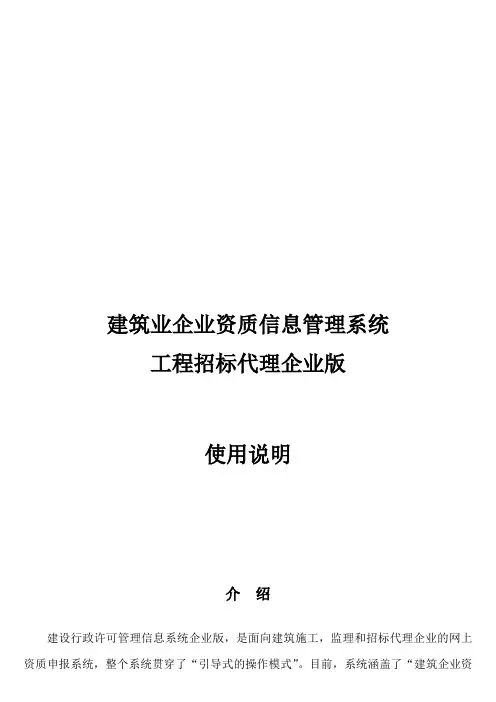
建筑业企业资质信息管理系统工程招标代理企业版使用说明介绍建设行政许可管理信息系统企业版,是面向建筑施工,监理和招标代理企业的网上资质申报系统,整个系统贯穿了“引导式的操作模式”。
目前,系统涵盖了“建筑企业资质、工程招标代理、工程监理”三种分类的资质申报,对于一个企业,容许进行以上三类资质的申报。
企业进入“建设行政许可管理信息系统”,可以录入申请资料,进行申报;在资料申报后,可以查看审核的进程和审核进度。
——1.进入系统——1.1打开系统首先请打开IE浏览器,在地址栏中输入湖北建设信息网的网址:,进入信息网首页,点击‘行政许可“一站式”服务’链接按钮(图中由红色线圈标记的地方)。
进入“湖北省建设厅行政许可办事一站式服务系统”,点击“工程建设项目招标代理机构资质核准”,进入“湖北省工程建设招标代理机构资质管理信息系统4.0版”。
1.2用户身份验证要进入本系统,用户必须持有本软件的身份验证锁。
1.获得身份验证锁。
请与湖北省建设厅有关部门联系,以获得身份验证锁。
2.安装验证锁驱动程序。
步骤:用户自己选择“下载安装”或者“在线安装”(下载占用时间多一些,如果您的计算机上安装了“拦截”软件,我们建议您进行“下载”安装)。
(1)选择“下载”出现图一,点击“保存”出现图二。
图一(2)选定文件存放的目录,点击“保存”出现图三。
图二(3)选定“打开”出现图四。
图三(4)(“在线安装直接冲这里开始”)ePsaa1000安装开始,选择“是(Y)”,出现图五。
图四(五)点击“下一步”,出现图六。
图五(六)如果您是Window 2003或XP会此间图六的提示,但您仍然可以选择“仍然继续”,进行安装出现图七。
图六(七)点击“下一步”出现图八。
图七(八)完成找到新硬件向导,点击完成,出现图九。
图八(9)点击“完成”,整个ePsaa1000安装结束,您以后只要将“身份验证锁”插入您的计算机,就可以使用“湖北省工程建设招标代理机构资质管理信息系统4.0版”。

房地产资质管理平台房屋开发企业操作手册12内蒙古自治区房地产资质管理平台房屋开发企业操作手册版本:2.0北京创智博大信息技术有限公司海淀区阜成路111号金商誉写字楼426室3目录1. 概述................................................................. 错误!未定义书签。
2. 环境................................................................. 错误!未定义书签。
3. 运行说明......................................................... 错误!未定义书签。
登录系统........................................................ 错误!未定义书签。
1.基础信息..................................................... 错误!未定义书签。
2.资质延续申报............................................. 错误!未定义书签。
3.资质升级申报............................................. 错误!未定义书签。
4.资质年检申报............................................. 错误!未定义书签。
5.变更管理..................................................... 错误!未定义书签。
6.项目管理系统............................................. 错误!未定义书签。
41.概述本操作帮助手册,面向内蒙古自治区各房地产企业最终用户,详细阐述了内蒙古自治区房地产资质管理系统的各个功能的操作步骤,经过阅读本操作手册能够指导用户的操作,使用户能够尽快掌握本系统的应用。

资质单位操作指南资质单位的主要任务是填录本单位统计数据,审核并上报数据。
1. 打开系统页面使用IE浏览器打开国家测绘地理信息局网站首页http://www。
cn,点击首页右侧“政府信息公开”栏目中的“测绘统计”子栏目;在“测绘统计”栏目界面左上角,点击黄色的“直报系统"图标,即可打开系统首页。
2. 登录系统在页面登录框中,输入用户名、密码,其中资质单位的用户名是单位的组织机构代码(9构代码为“12345678-X行政管理部门。
3。
首次登录系统必须修改密码首次登录系统单位,在页面登录框中,输入用户名、密码和验证码后会弹出要求修改密码的对话框,请点击“确定"修改密码。
注意:用户首次登录后必须修改密码,密码丢失可联系上级管理部门进行修改登录系统后也可修改密码4. 填报前准备建议使用火狐浏览器浏览器登录系统,开始填报前请仔细阅读本操作手册.5. 进入数据录入界面在系统首页的界面中,点击导航菜单中的“全部分类”-“数据采集”-“数据录入"进入数据填报界面。
6. 填录数据点击不同页签会显示相应表格。
首先将“机构"页签下的“测绘资质单位基本情况”表填写完整,并审核通过后再进行其他表的填报,此表中的内容关系到其他表格的显示。
绿色区域为自动提取内容,由上级管理部门提前预设进入系统,如有和本单位实际情况不符的情况请联系上级主管部门.7。
浮动表增加行数科技成果情况(续)表为浮动行表,可以根据自己需要自行添加行数。
点击“插行"插入相应行数。
8。
错误提示数据保存时会进行自动审核,点击审核提示会提示错误的指标。
9。
上报数据审核通过后,单击页面上方的“上报”按钮,即可上报成功。
10. 打印报表单击页面上方的“打印”按钮,弹出打印模板对话框,选择“默认打印方案”,点击打印,即可打印出当前报表。
12。
注销退出数据上报后,关闭数据录入界面.点击系统首页的注销按钮,即可退出系统。
报表及指标解释测绘资质单位基本情况表号:JG03表制定机关:国家测绘地理信息局批准机关:国家统计局批准文号:国统制〔2014〕135号填报单位:201 年有效期至:2016年11月单位统计负责人(主管领导):填报部门:部门领导:填报人:联系电话:报出日期:201 年月日说明:1.填报单位:测绘资质单位。
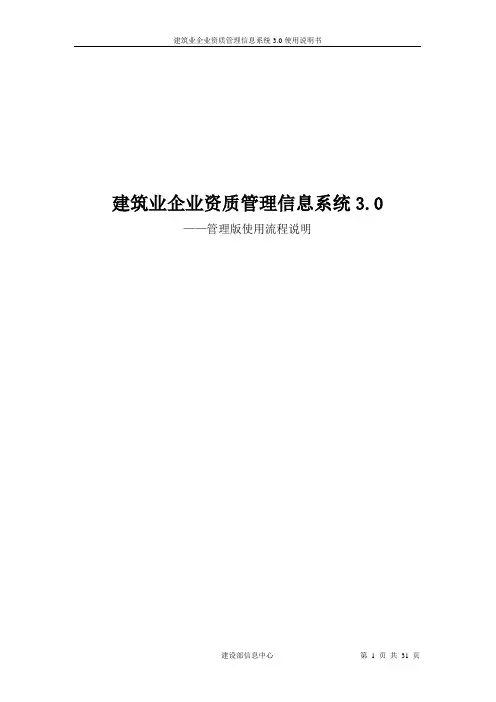
建筑业企业资质管理信息系统3.0——管理版使用流程说明目录1. 身份认证锁的安装和使用 (3)1. 身份认证锁的获得 (3)2. 身份认证锁的安装和使用 (3)3. 身份认证锁的检测 (6)2. 登录资质信息管理系统 (8)3. 进入登录部门页面 (10)3.1 企业分类查询 (11)3.1.1下属企业查询 (11)3.1.2 注销企业查询 (12)3.1.3 按资质查询 (13)3.1.4 按区划统计 (14)3.1.5 按资质统计 (15)3.1.6 企业人员查询 (16)3.2 上报企业统计 (17)3.2.1 上报企业统计 (17)3.2.2 年检上报统计 (18)3.3 企业情况预审 (18)3.3.1 企业情况预审 (18)3.3.2 企业情况预审查询 (19)3.4 企业信息审核 (20)3.4.1 技术人员重复 (20)3.4.2 代表工程业绩重复 (21)3.5 资质审批 (21)3.5.1 审查意见 (21)3.5.2 审查数据查询 (23)3.5.3 资质证号认定 (24)3.5.4 资质申请结果 (25)3.6 资质年检 (25)3.6.1 资质年检 (25)3.6.2 年检数据查询 (26)3.6.3 企业年检结果 (26)3.6.4 企业年检报表一 (27)3.6.5 企业年检报表二 (27)3.6.6 企业年检报表三 (28)3.7 信息变更 (29)3.7.1 信息变更 (29)3.7.2 资质证号认定 (29)3.8 证书查询修改 (29)3.8.1 证书查询修改 (29)3.8.2 证书打印程序下载 (29)3.9 报表审查 (30)《建筑企业企业资质信息管理系统 3.0》是《建筑企业企业资质信息管理系统2.0》的升级版本,系统升级后,各级建设行政主管部门能通过网络对企业进行年检、审批企业的信息变更、对资质申请、年检、变更的数据进行综合统计和查询。
1. 身份认证锁的安装和使用1. 身份认证锁的获得各级建设行政主管部门要登录建筑业企业资质管理信息系统3.0,首先必须拥有身份认证锁。
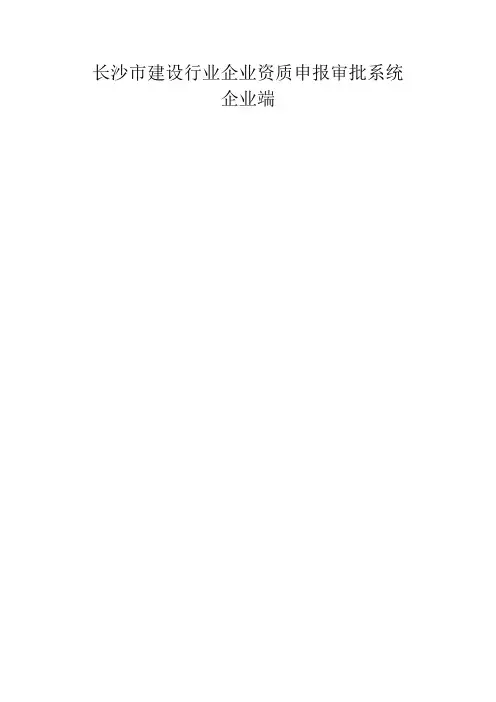
长沙市建设行业企业资质申报审批系统企业端目录1 登录 (2)2 企业补充基本信息 (6)3 首页展示 (8)4 燃气燃烧器具安装、维修企业资质 (9)4.1 燃气燃烧器具安装、维修企业资质申报 (9)4.2 资质变更 (20)4.3 资质注销 ......................... 错误!未定义书签。
4.4 遗失补办 (28)5 我的事项............................. 错误!未定义书签。
15.1 查看事项详情...................... 错误!未定义书签。
5.2 受理通知书 ....................... 错误!未定义书签。
5.3 许可决定书 (32)5.4 送达回证 (33)5.5 企业补正 (34)5.6 其他操作 (34)1.登录访问系统访问长沙市住房和城乡建设局官网,点击网上办事,在打开的页面中找到企业资质核定事项,点击在线申办。
通过法人登录(账号密码)或认证过的企业微信扫描二维码登录的方式登录系统。
没有账号或登录相关问题请咨询统一认证(用户操作指引)2.企业补充基本信息部分企业登录成功需要补充企业基本信息,系统自动获取的工商数据不能修改,填写为空的字段后即可保存(新申报企业无需填写发证部门、发证日期、资质等级、证书编号等没有带*号的项)。
登录成功后进入首页,在首页点击“建筑业资质”图标按钮,进入到企业基本信息页面,补充企业基本信息。
填写完成后,也可通过在左侧菜单栏点击“企业管理”,进入企业基本信息页面,可点击纠错按钮,修改企业基本信息。
3.首页展示首页作为企业进行资质申报的主要活动区域,页面顶部主要进行相应的资质的办理,企业根据自身情况进行资质申报,页面中间显示资质的办理事项,页面左侧菜单栏为事项办理、企业管理、人员管理。
4.燃气燃烧器具安装、维修企业资质4.1燃气燃烧器具安装、维修企业资质申报本系统通过按步骤填写资料的方式进行资质申报,只有准确无误填写完当前步骤资料才能进入下一个步骤。
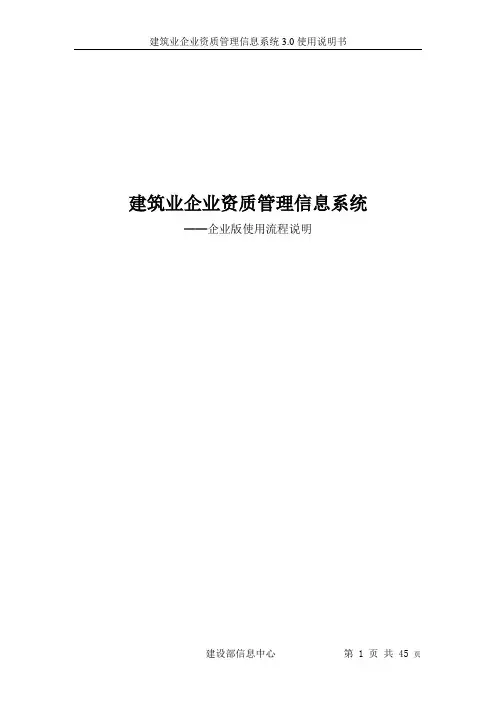
建筑业企业资质管理信息系统——企业版使用流程说明目录1.身份认证锁的安装和使用 (3)1. 身份认证锁的获得 (3)2. 身份认证锁的安装和使用 (3)3. 身份认证锁的检测 (6)2.进入系统 (7)3.企业版功能 (11)3.1选择资质管理业务 (11)3.1.1新资质申请 (11)3.1.2主项资质升级 (15)3.1.3增项资质申请 (17)3.1.4增项资质升级 (19)3.1.5资质年检 (21)3.1.6资质变更 (23)3.2企业基础数据填写 (25)3.2.1企业基本情况表 (25)3.2.2企业负责人 (26)3.2.3企业专业人员 (28)3.2.4企业简历 (31)3.2.5企业章程 (31)3.2.6企业组织结构图 (32)3.2.7主要机械设备 (33)3.2.8代表工程业绩一览表 (35)3.2.9主要工程业绩 (37)3.2.10负责人签字 (39)3.2.11数据上报 (40)3.2.12审批情况 (42)3.3遇到的常见问题以及解决办法 (43)3.3.1登陆常见问题 (43)3.3.2填写中常见问题 (45)1.身份认证锁的安装和使用1. 身份认证锁的获得建筑业企业要登录建筑业企业资质管理信息系统3.0,首先必须拥有身份认证锁。
获得身份认证锁的主要途径有两个:●与建设部相关部门联系,邮购获得身份认证锁●与企业所在地的省级建设厅联系,从省厅获得建设部预售给各省厅的身份认证锁2. 身份认证锁的安装和使用获得身份认证锁之后,要在计算机上使用此身份认证锁,首先必须为使用此身份认证锁的计算机安装身份认证锁驱动程序。
获取身份认证锁驱动程序主要有二个途径:●通过网上下载安装最新身份认证锁驱动程序●进入中国工程建设信息网,在建筑业企业资质管理信息系统3.0首页(/qualification/redirectpage.aspx),点击“身份验证锁最新驱动程序下载”链接,下载最新身份认证锁驱动程序如下图所示:点击链接后,将出现下载页面,单击“保存”按钮,将驱动程序下载保存至本地计算机。
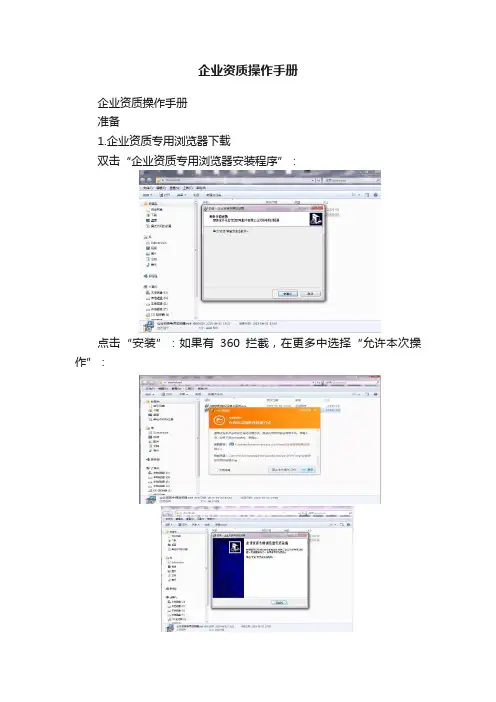
企业资质操作手册企业资质操作手册准备1.企业资质专用浏览器下载双击“企业资质专用浏览器安装程序”:点击“安装”:如果有360拦截,在更多中选择“允许本次操作”:点击“完成”,窗口关闭2.加密狗和身份证读卡驱动安装请采用第二代居民身份证阅读(验证)机具来读取身份证信息:机具推荐:华视电子身份证阅读器型号CVR-100U华旭电子身份证阅读器型号HX-FDX3在下载企业系统专用浏览器的页面时,将加密狗和身份证读卡驱动也一并下载下来。
点击“加密狗和身份证读卡驱动”安装程序进行安装:点击“安装”:如果有360拦截,在更多中选择“允许本次操作”:最后程序安装成功:点击“完成”,窗口关闭3.加密狗和身份证阅读器不能正常使用解决办法(1)检查浏览器是否已经启用了加密狗和身份证读卡器驱动程序点击“扩展程序”,选中“加密狗和读卡器驱动扩展”(2)检查加密狗和身份证读卡器是否连接正常企业登录输入用户名和密码,点击【登录】按钮进入企业资质系统:如果系统中没有保存企业信息,则需要企业注册:点击【注册】按钮:进入企业注册页面:企业人员备案1.职称人员备案点击“企业人员备案”一级菜单,左侧导航栏会展开该菜单下的二级菜单,点击“职称人员备案”菜单,进入职称人员备案页面:(1)查询:输入查询条件点击【查询】按钮,刷新查询列表:点击【清空】按钮,重置查询条件:(2)新增:点击【新增】按钮,弹出职称人员新增窗口:如果身份证件号为身份证,输入正确的18位身份证后,人员的性别和出生则不能手动编辑。
保存:输入相关人员信息,点击【保存】按钮增加备案人员信息:提示新增成功,“点击确定”,查询列表中可以查询到新增的人员:如果该人员的证书已经备案,则提示:如果该人员已经在其他企业备案,则提示:保存并新增:新增人员信息保存,并且重置输入域,查询列表刷新:提示“保存成功”(3)修改:选中一条人员信息,点击【修改】按钮,弹出人员信息详细信息编辑窗口点击【保存】:提示更新成功,点击【确定】,查看变更后的职称人员信息:如果该人员已经在审核中或已审批,则给于提示不能修改的提示:如果选中多行进行修改,系统提示“只能选择一条数据修改”:(4)删除:选中需要删除的行数据,点击【删除】按钮,删除前的系统提示:“确定”:执行删除,提示删除成功,查询列表刷新“取消”:不删除,返回主页面如果人员已经在申报中或已经审批,系统提示不能删除:(5)申报,选中需要申报的人员,点击【申报】按钮,弹出上报主管部门窗口,选择需要上报的主管部门,点击“申报”,提示申报成功选择查询条件“状态”为“审核中”,点击【查询】,可以查看已经在申报中的人员:(6)撤销:查询状态为“审核中”的人员点击一行中“撤回”链接,将申报的人员信息撤回,系统提示“撤销成功”,查询列表刷新。
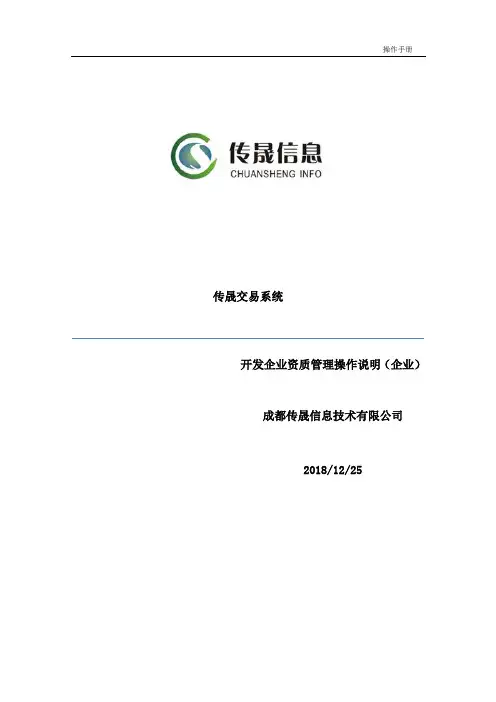
传晟交易系统开发企业资质管理操作说明(企业)成都传晟信息技术有限公司2018/12/25目录1 企业注册 (1)1.1资质信用评定管理员注册 (1)1.1.1. 业务流程 (1)1.1.2. 限制条件 (1)1.1.3. 操作步骤 (2)1.2 登录 (2)1.3新企业注册 (3)1.3.1 业务流程 (3)1.3.2 限制条件 (3)1.3.3 操作步骤 (4)2 开发企业资质管理 (7)2.1资质设定 (7)2.1.1 业务流程 (7)2.1.2 操作步骤 (7)2.2资质变更-企业基本信息变更 (11)2.2.1 业务流程 (11)2.2.2 操作步骤 (12)2.3资质变更-资质升级 (15)2.3.1 业务流程 (15)2.3.2 操作步骤 (15)2.4资质变更-资质降级 (20)2.4.1 业务流程 (20)2.4.2 操作步骤 (20)2.5资质变更-资质延期 (25)2.5.1 业务流程 (25)2.5.2 操作步骤 (25)2.6资质补录 (30)2.6.1 业务流程 (30)2.6.2 操作步骤 (30)2.7资质注销 (35)2.7.1 业务流程 (35)2.7.2 操作步骤 (35)1 企业注册1.1资质信用评定管理员注册1.1.1.业务流程1.1.2.限制条件本注册页面只允许在原资质评定系统中已有的开发企业进行信息维护。
1.1.3.操作步骤第1步输入网址:http://139.170.150.131:8087/tr,进入登录页面,并点击资质信用评定管理员注册。
第2步查找自己企业,仔细核对企业信息,补充完整相关信息,并点击保存。
注:(1)仔细核对本企业信息;(2)仔细填写相关信息,只可填写保存一次,填错或误填需带相关资料去相关部门修改。
1.2 登录将资质信用评定管理员注册中的登录信息输入登录界面,点击登录。
1.3新企业注册注:以物业企业注册为例。
1.3.1 业务流程1、未在原资质管理系统中注册过的开发企业。
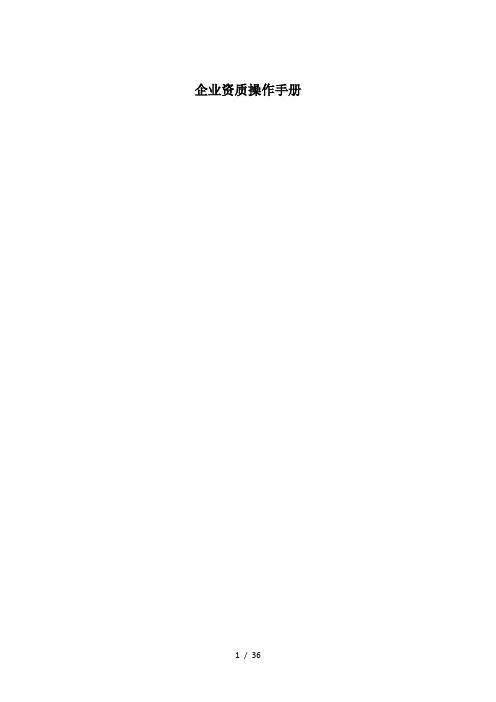
企业资质操作手册准备1.企业资质专用浏览器下载双击“企业资质专用浏览器安装程序”:点击“安装”:如果有360拦截,在更多中选择“允许本次操作”:点击“完成”,窗口关闭2. 加密狗和身份证读卡驱动安装请采用第二代居民身份证阅读(验证)机具来读取身份证信息:机具推荐:华视电子身份证阅读器型号CVR-100U华旭电子身份证阅读器型号HX-FDX3在下载企业系统专用浏览器的页面时,将加密狗和身份证读卡驱动也一并下载下来。
点击“加密狗和身份证读卡驱动”安装程序进行安装:点击“安装”:如果有360拦截,在更多中选择“允许本次操作”:最后程序安装成功:点击“完成”,窗口关闭3.加密狗和身份证阅读器不能正常使用解决办法(1)检查浏览器是否已经启用了加密狗和身份证读卡器驱动程序点击“扩展程序”,选中“加密狗和读卡器驱动扩展”(2)检查加密狗和身份证读卡器是否连接正常企业登录输入用户名和密码,点击【登录】按钮进入企业资质系统:如果系统中没有保存企业信息,则需要企业注册:点击【注册】按钮:进入企业注册页面:企业人员备案1.职称人员备案点击“企业人员备案”一级菜单,左侧导航栏会展开该菜单下的二级菜单,点击“职称人员备案”菜单,进入职称人员备案页面:(1)查询:输入查询条件点击【查询】按钮,刷新查询列表:点击【清空】按钮,重置查询条件:(2)新增:点击【新增】按钮,弹出职称人员新增窗口:如果身份证件号为身份证,输入正确的18位身份证后,人员的性别和出生则不能手动编辑。
保存:输入相关人员信息,点击【保存】按钮增加备案人员信息:提示新增成功,“点击确定”,查询列表中可以查询到新增的人员:如果该人员的证书已经备案,则提示:如果该人员已经在其他企业备案,则提示:保存并新增:新增人员信息保存,并且重置输入域,查询列表刷新:提示“保存成功”(3)修改:选中一条人员信息,点击【修改】按钮,弹出人员信息详细信息编辑窗口点击【保存】:提示更新成功,点击【确定】,查看变更后的职称人员信息:如果该人员已经在审核中或已审批,则给于提示不能修改的提示:如果选中多行进行修改,系统提示“只能选择一条数据修改”:(4)删除:选中需要删除的行数据,点击【删除】按钮,删除前的系统提示:“确定”:执行删除,提示删除成功,查询列表刷新“取消”:不删除,返回主页面如果人员已经在申报中或已经审批,系统提示不能删除:(5)申报,选中需要申报的人员,点击【申报】按钮,弹出上报主管部门窗口,选择需要上报的主管部门,点击“申报”,提示申报成功选择查询条件“状态”为“审核中”,点击【查询】,可以查看已经在申报中的人员:(6)撤销:查询状态为“审核中”的人员点击一行中“撤回”链接,将申报的人员信息撤回,系统提示“撤销成功”,查询列表刷新查询状态为“未申报”的人员,可以看到被撤回的人员信息(7)读取身份证:点击【读身份证】按钮1.读取成功页面提示“xxx的身份证(xxxxxxxxxxxxxxxxxx)信息已采集!”2.未找到匹配的记录,则页面提示“未找到xxx(身份证号:xxxxxxxxxxxxxxxxxx)的备案申请信息!”2.专业厅现场人员备案详细操作参照职称人员备案注意:专业厅现场人员在新增的时候就直接选择要上报的主管部门3.专业厅技工人员备案详细操作参照职称人员备案注意:专业厅人员在新增的时候就直接选择要上报的主管部门4.特种作业工人备案详细操作参照职称人员备案注意:特种作业工人在新增的时候,不能手动填写人员信息,通过身份证件号和证书编号来查询人员信息,自动填充到人员信息栏中输入“身份证件号”和“证书编号”,点击【查询】,自动获取人员信息5.职称人员变更点击“职称人员变更”菜单:进入职称人员变更主界面:(1)查询:输入查询条件“姓名”选择申报状态,点击【查询】刷新列表(2)新增:点击【新增】按钮,弹出职称人员变更新增框口:选择人员变更类型:“调用”、截屏,填写人员身份证件号,自动获取人员的基本信息(姓名、性别、出生日期):如果选择了“调动”,则显示单位调用信息,选择人员现在的工作单位:点击【查找企业】按钮,弹出企业选择窗口:选择一个企业,点击“确定”,新的企业将自动填充到“现工作单位”中:点击“确定”,提示职称人员变更保存成功,刷新查询列表(3)修改:点击“修改链接”,弹出人员变更详细界面点击“确定”,提示修改成功:(4)删除:点击“删除”链接,给于删除提示:点击“确定”,删除成功,“取消”则不做处理(5)申报:选择需要上报的人员变更数据,点击【申报】按钮,弹出申报界面选择需要上报的部门,填写联系人和联系电话,点击“申报”,提示选择查询条件状态为“已上报”,点击【查询】,查看已经上报的人员:(6)撤回:点击“撤回”链接,将已经上报的人员状态修改为“未申报”6.现场管理人员变更详细操作参照职称人员变更7.技工人员变更详细操作参照职称人员变更附件职称人员、现场管理人员、技工人员备案和变更,采用的是同一套附件。
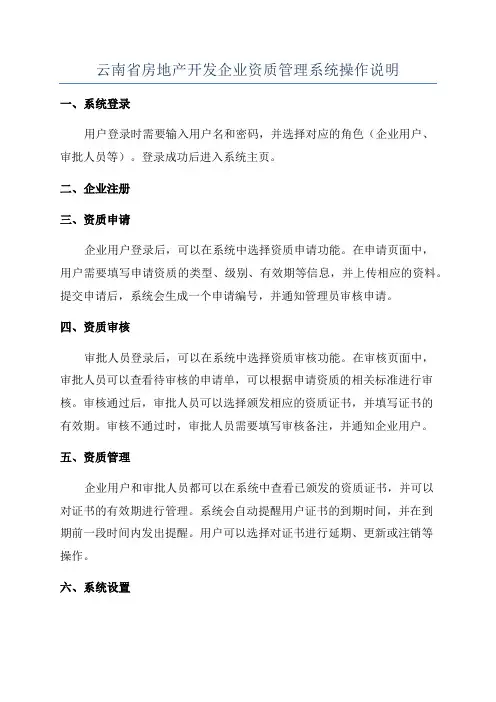
云南省房地产开发企业资质管理系统操作说明一、系统登录用户登录时需要输入用户名和密码,并选择对应的角色(企业用户、审批人员等)。
登录成功后进入系统主页。
二、企业注册三、资质申请企业用户登录后,可以在系统中选择资质申请功能。
在申请页面中,用户需要填写申请资质的类型、级别、有效期等信息,并上传相应的资料。
提交申请后,系统会生成一个申请编号,并通知管理员审核申请。
四、资质审核审批人员登录后,可以在系统中选择资质审核功能。
在审核页面中,审批人员可以查看待审核的申请单,可以根据申请资质的相关标准进行审核。
审核通过后,审批人员可以选择颁发相应的资质证书,并填写证书的有效期。
审核不通过时,审批人员需要填写审核备注,并通知企业用户。
五、资质管理企业用户和审批人员都可以在系统中查看已颁发的资质证书,并可以对证书的有效期进行管理。
系统会自动提醒用户证书的到期时间,并在到期前一段时间内发出提醒。
用户可以选择对证书进行延期、更新或注销等操作。
六、系统设置管理员可以设定系统的基本参数,如审核标准、证书模板等。
管理员还可以管理企业用户和审批人员的信息,包括添加、修改、删除等操作。
七、系统维护管理员对系统进行维护和更新,包括备份数据、修复bug、升级系统等操作。
总结:云南省房地产开发企业资质管理系统是一个用于管理云南省房地产开发企业资质的电子化系统。
通过该系统,企业用户可以方便地进行企业注册、资质申请和资质管理等操作。
审批人员可以进行资质审核,并颁发相应的资质证书。
系统的功能完善,操作简单易用,可以提高房地产企业资质管理的效率和准确性。
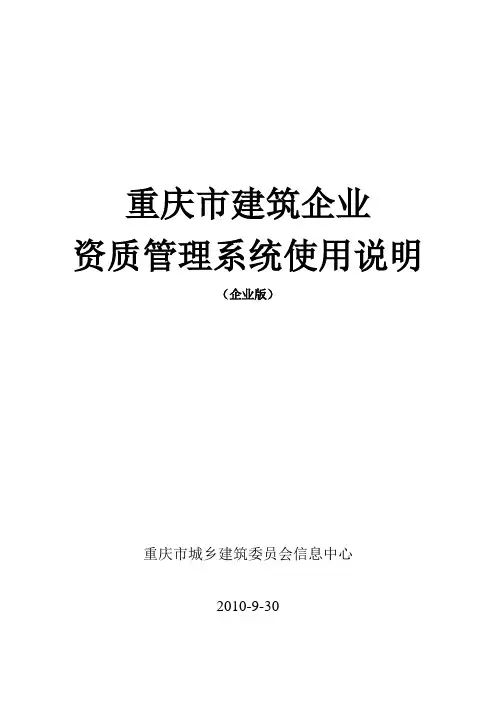
重庆市建筑企业资质管理系统使用说明(企业版)重庆市城乡建筑委员会信息中心2010-9-30目录一、验证用户登录及身份认证 (4)二、选择申报业务类别 (4)三、选择申报业务详细介绍 (12)3.1、新资质申请 (12)3.2、主项资质升级 (14)3.3、增项资质申请 (16)3.4、增项资质升级 (17)3.5、资质变更(主增项互换) (18)3.6、企业信息变更(打证) (19)3.7、企业信息变更(不打证) (19)3.8、企业资质注销 (20)四、企业基础数据填写 (21)五、企业专业人员、代表工程业绩以及主要工程业绩的上报 (31)重庆市建筑业企业资质管理系统(企业版)概述根据重庆市建筑业信用体系建设的规划,结合我市建筑业企业现有资质管理的情况。
重庆市建筑业企业资质管理系统,主要对我市建筑施工企业的资质申报、审批等过程管理以及日常资质动态管理。
业务范围包括:企业新资质申请申报企业资质增项申报企业主项资质升级企业增项资质升级企业资质变更(主增项互换)企业资质变更(资质注销)企业变更变更(企业名称,企业经济类型和管理部门变更)企业信息变更一、验证用户登录及身份认证企业使用资质加密锁通过身份验证后才能进入资质系统填写申报信息。
验证页面提供加密锁驱动程序和使用说明等文件下载。
二、选择申报业务类别1)新资质申请:新办企业需要对企业的资质类型进行选择。
系统动态加载相应功能菜单。
新申请资质的申报,此流程没有通过不能申报其它资质;此流程通过审批通过后,系统不再提供此功能。
2)主项资质升级:主项资质等级升级的申报流程。
3)增项资质申请:增项资质申请的申报流程。
4)增项资质升级:增项资质等级升级的申报流程。
5)资质变更(主增项互换):企业主增项资质互相,互换逻辑符合资质管理办法6)资质变更(企业名称,企业经济类型和管理部门变更):企业管理部门变更、企业名称变更、企业经济类型变更。
企业管理部门变更需要新管理部门审核,通过该企业申报为企业资质变更流程,行政终审通过后生效,并打证。
资质审核系统企业端用户手册标准化工作室编码[XX968T-XX89628-XJ668-XT689N]北京市医药集中采购综合管理信息系统申报《短缺药品目录》和《低价药品目录》资质审核系统企业端用户手册北京市医药集中采购服务中心一、系统登录资质审核系统登录地址:,登录页面如下图:输入用户名称、用户密码登录系统。
二、账号信息维护登录系统后,选择帐号信息维护,如下图:进入帐号信息维护菜单,如下图:1.修改登录密码2.填写企业联系方式三、企业基本信息维护登录系统选择“本企业信息维护”按钮,如下图:1.企业联系方式、上年度销售额。
2.选择是否有“品生产企业营业执照副本复印件”及“药品生产企业药品生产许可证副本复印件”四、已有可注册产品查询登录后选择“已有可注册产品查询”按钮,如下图:输入查询条件,查询可以注册产品列表。
如查询不到可以注册产品,请到“产品注册”—“新增可注册产品”中增加五、产品注册产品只有注册后才能进入审核环节。
登录系统选择“产品注册”按钮,如下图:功能:1.查询:根据生产企业、药品通用名、商品名称、查询已注册产品列表。
2.增加、删除注册产品增加注册产品:选择“注册新产品”按钮对已有可注册产品进行注册。
删除注册产品:在已注册产品列表中,选择需要删除产品点击“删除”按钮。
3.查看:查看基本信息审核员、物价信息审核员、附加信息审核员,对产品信息的审核状态。
4.下载、打印已注册产品列表下载:选择“下载注册品种信息”按钮导出注册产品。
打印:选择“打印注册品种信息”按钮打印注册产品。
当产品注册工作完成后点击“打印注册品种信息”将注册结果打印,加盖公章后,与资质证明文件粘贴册一并递交。
六、未查询到的产品注册操作如在“已有可注册产品”列表中未查询到拟递交产品信息的,须点击“下载注册产品信息”生成EXCEL表格,将未查询到产品按表格格式补充填写完整,形成本次拟递交所有产品汇总表,打印加盖公章后,与资质证明文件粘贴册一并递交。
Ikey使用说明用户需要将ikey(加密狗)插入电脑的usb接口后才能使用房地产开发企业资质管理系统。
使用加密狗需要在电脑上先安装ikey的驱动程序。
Ikey驱动程序操作系统ikeyAll.exe Windows2000/2003/XPikeyForVista.rar WindowsVista/Windows7请用户根据自己的操作系统选择相应的驱动程序。
在安装驱动程序过程中,需要注意:a)下载下来的驱动程序,路径名请确保没有中文。
b)如果杀毒软件弹出安全警告,请点击放过或允许。
c)在安装驱动程序前,请确保加密狗没有插在电脑上。
下面介绍一下,驱动程序的安装:1.在Windows2000或Windows2003或WindowsXP上安装加密狗驱动程序1)驱动程序下载下来后,图标为2)双击ikeyAll.exe,看到如下界面:3)点击两个Next,进入如下界面:4)点击“是“,就会看到如下界面(如果这过程中杀毒软件弹出安全警告,请点击允许或放过):5)到这个界面,表示安装时成功的,如果这过程中杀毒软件弹出安全警告,请点击允许或放过。
6)将加密狗插入电脑的usb接口,过一会,就会自动跳到以下的界面:7)单击“Finish“,驱动程序就安装完成。
8)打开,如果浏览器出现下列提示:9)则右键点击提示,如下图所示:10)点击“运行加载项”,会出现下列提示:11)点击“运行”,然后刷新网页(按F5)12)点击“登录”,如果出现下列提示:13)则表示加密狗驱动程序安装成功,可以进行其他的操作。
2.在WindowsVista系统上安装加密狗驱动程序1)下载下来的是一个压缩包,图标为2)将IKEYforVista.rar解压缩。
3)进入IKEYforVista\IKEYDRVR-32bit-4.0.0.1017,看到如下文件夹:4)双击setup.exe安装,看到如下界面:5)点击“Next”,看到如下界面:6)点击“Next”,看到如下界面:7)点击“Yes”,看到如下界面:8)在上图界面中,如果弹出安全警告,请点击“允许”或“放过”,请耐心等待,等一下就会出现下列界面,如下图所示:9)用户将加密狗插入电脑的usb接口处,请不要点击“close”,等插入加密狗后,这个界面会自动关闭(在安装过程中如果杀毒软件弹出安全警告,请点击“允许”或“放过”),显示如下界面:10)点击“finish”,关闭该界面。
《RMS-R2000房地产开发行业综合政务管理平台》操作手册(企业端)北京亿居神州科技有限公司二零一三年目录第一章注册与登录用户注册在使用《RMS-R2000房地产开发行业综合政务管理平台》之前,需要先进行企业用户注册。
(注:原《河南省房地产政务管理与服务平台》用户,直接登录查询贵公司专属的“全国唯一编码”(用户名)和“注册码”(登录密码)登录即可,无需注册) 【已有资质尚未正式注册企业】和【尚未取得资质新成立企业】按照以下步骤操作:首先:打开《RMS-R2000房地产开发行业综合政务管理平台》的登录页面;启动web浏览器,在地址栏中输入《RMS-R2000房地产开发行业综合政务管理平台》的访问地址,点击键盘上的“Enter”键,或者单击浏览器中的“转到”,显示登录界面,如图1.1.1所示。
图1.1.1 登录界面其次:进行用户注册;本系统采用全国唯一编码和企业注册码认证方式对用户身份的合法性进行识别,只有通过系统技术支持单位获取全国唯一编码和企业注册码(32位),才可以进行用户注册,才能正常使用本系统。
用户注册的具体步骤如下:步骤一:点击【登录界面】下方的“企业用户注册”,系统会切换到企业用户注册界面,如图1.1.2所示。
图1.1.2 企业用户注册界面步骤二:下载《注册申请单》;步骤三:将填写完的《注册申请单》传真至0 ,并电话确认是否收到;步骤四:企业在24小时后登陆网站,在左下角注册码查询模块输入企业名称、组织机构代码查询全国唯一编码、注册码;步骤五:再次进入【企业用户注册界面】,如实填写该界面的全部注册信息后,点击“注册”,如果信息填写准确无误,那么就可以注册成功了。
提示:用户在设置密码时要注意,密码由a-z的英文字母、0-9的数字、点、减号或下划线组成(密码区分大小写),长度为4-16个字符。
密码不能以点、减号或下划线开头或结尾。
最后:注册成功以后企业就可以登陆并使用《RMS-R2000房地产开发行业综合政务管理平台》了。
广西壮族自治区建筑企业资质管理系统(企业版)操作手册系统编制单位:广西建设信息中心技术答疑电话:0771-*******传真:0771—2260122编写时间:2009年1月目录1.关于系统 (2)1.1系统支持 (2)1.2 最低硬件配置 (3)1.3系统登陆 (3)1.4身份认证锁驱动安装 (3)1.5 进入系统 (3)2.企业情况、人员信息、设备信息、业绩信息填写 (5)3.数据上报 (11)4.申请表打印 (12)1.关于系统“广西壮族自治区建筑企业资质管理系统"是在广西建设厅政务服务中心的指导下,由广西建设信息中心开发完成的网上信息申报系统。
本系统用于建筑业企业进行各种施工资质申请、升级、变更的网上申报。
主要包括两部分功能:企业信息的填写(企业信息、人员信息、设备信息、工程业绩信息等)以及申报数据上报。
为了方便用户尽快掌握本系统的使用,顺利完成数据录入与上报工作,一方面,我们系统尽量采用简洁、直观的操作界面,使得软件更加用户化;另一方面,提供了详尽的帮助模块和使用手册,当用户在使用中遇到困难时,可以随时查询。
相信您只需了解基本的Windows 操作方法和电脑使用知识,便可以熟练地使用本系统.1.1系统支持本系统可在在Windows 2000、Windows XP、Vista、Windows 2003操作系统环境下运行,浏览器版本Internet Explorer6.0或以上版本。
1.2 最低硬件配置所有支持Windows2000以上的硬件配置(建议采用2005年以后购置的计算机,显示器分辨率不低于1024*768,色彩不低于256色,使用小字体).1.3系统登陆通过广西建设网(www。
gxcic。
net)首页,点击“建筑企业资质管理系统”进入系统.1.4身份认证锁驱动安装单击系统登陆页面“身份认证锁驱动下载”将eps1k_full.zip保存至本地,双击eps1k_full.zip解压缩后运行eps1k_full.exe,安装完毕后重新启动计算机,并请将身份认证锁一直插入在计算机上。
云南省房地产开发企业资质管理系统上机练习题题目1、系统环境设置设置一:设置浏览器兼容性。
按照下面的设置方法来设置浏览器兼容性。
1)、在IE浏览器地址栏后面找到闪电状图标(有些像是分裂的一张纸的形状),点击,图标变成蓝色,浏览器兼容性即被开启。
2)、找不到这个图标的,点击“工具”->“兼容性视图”菜单,“兼容性视图”菜单前面显示打勾,浏览器兼容性即被开启。
如下图所示:3)、在“工具”菜单里没有“兼容性视图”菜单的,点击“兼容性视图设置”菜单,打开“兼容性视图设置”窗口,如下图所示:在添加此网站输入框中输入系统访问地址,点击“添加”按钮,将网站地址加入兼容性网站列表中;然后选中“在兼容性视图中显示Intranet站点”(打上勾),最后点击“关闭”按钮,关闭窗口,浏览器兼容性设置完成。
注意:IE8以上才需要设置浏览器兼容性,IE6、IE7不需要设置。
设置二:清除浏览器缓存。
按照下面的设置方法来清除浏览器缓存。
1)、点击“工具”->“Internet选项”,打开Internet选项窗口,如下图:2)、在“常规:选项卡里找到“浏览历史记录”(有些版本的浏览器下是叫Internet临时文件),点击其后的“设置”按钮。
3)、在设置窗口上选中“每次访问网页时”(第一项),然后点击每个窗口上“确定”按钮,保存设置。
设置完成后,刷新一下页面。
设置三:在打印资质申报材料时设置页眉页脚。
要打印合同时,先进入打印预览页面,点击页面左上角的“页面设置”按钮,打开页面设置窗口,如下图所示:选择页眉页脚为空然后点击“确定”按钮保存信息即可。
设置四:设置字体。
点击浏览器工具栏中的“工具”->“Internet选项”,打开Internet选项窗口,如下图所示:点击“辅助功能”按钮,打开辅助功能窗口,如下图所示:如果第二项“忽略网页上指定的字体样式”未被勾上,那么选中,点击“确定”按钮,关闭辅助功能窗口。
再点击Internet窗口中的“确定”按钮,关闭Internet窗口,保存设置。
内蒙古自治区房地产资质管理平台房地产开发企业操作手册版本:1.0北京创智博大信息技术有限公司海淀区阜成路111号金商誉写字楼426室目录1.概述32.环境33.运行说明3登录系统 (3)3.1.企业基本信息43.2.资质延续申报53.3.资质升级申报93.4.资质年检申报123.5.项目手册申报193.6.项目统计223.7.企业变更申报453.8.打印453.9.帐户管理463.10.在线帮助461.概述本操作帮助手册,面向内蒙古自治区各房地产企业最终用户,详细阐述了内蒙古自治区房地产资质管理系统的各个功能的操作步骤,通过阅读本操作手册可以指导用户的操作,使用户可以尽快掌握本系统的应用。
2.环境内蒙古自治区房地产资质管理的运行环境为:Microsoft Windows操作系统,安装有IE5.5以上版本浏览器3.运行说明登录系统企业客户端打开IE,输入系统的访问地址/,打开“内蒙古自治区住宅与房地产网”并在左下角点“内蒙古自治区房地产企业资质申报平台”图片,出现如下登陆界面,输入用户名、密码,点击登陆进入系统主界面:如下图的系统主界面,则登陆成功。
3.1.企业基本信息企业基础信息包括:企业基本信息、投资者名称及出资额、企业人员情况、企业主要管理人员情况、企业在册有职称专业人员名单、企业简历。
企业基本信息是企业新设立时由企业申报到盟市,并由盟市审核后填写,企业只能查看,点击“企业基本信息”既可:3.2.资质延续申报资质延续申报是由暂定资质的企业申报,由盟市审批通过后,递交建设厅审批,审批通过后既可延续。
点击“资质升级申报”既可看到企业所有的资质延续申请:添加:企业申请资质延续,点击“添加”按钮既可:企业基本信息是企业新设立时上报盟市,并由盟市审核后填写,当企业申报资质延续的时候,无需再次填写,具体信息将直接刷新到页面上,包括:企业基本信息、投资者名称及出资额、国有土地使用权证、建设用地规划许可证、建设工程规划许可证、建设工程施工许可证、联合开发协议、项目建设实际投资完成情况、商品房预销售许可证、项目出售情况、开发经营情况、企业已完成的开发建设项目、企业在建开发建设项目、竣工备案表、企业人员情况、企业法定代表人简况、企业(总)经理简况、企业在册有职称专业人员名单、企业简历、审批意见。
点击“审批意见”标签,填写“企业申报意见”既可申报:保存:填写好“企业申请意见”后,既可点击“保存”按钮保存此申报,保存申报既是保存企业的资质延续申报,并不递交盟市审批,此时企业可以查看、修改、删除。
申报:填写好“企业申请意见”后,既可点击“申报”按钮既可直接递交盟市审批,此时企业只可查看。
在资质延续申报主页中可以看到刚刚保存或申报的资质延续申报。
查看:企业可查看资质延续申报,点击相应资质延续的“查看”按钮既可查看申报内容。
修改:当企业保存申报申请后,可以修改,点击相应申报的“修改”按钮既可:可修改企业申报意见:删除:当企业保存申报申请后,遇到有疏忽地方,便可直接点删除,重新申请。
3.3.资质升级申报资质升级申报是由企业申报,由盟市审批通过后,递交建设厅审批,审批通过后既可升级。
点击“资质升级申报”既可看到企业所有的资质升级申请:添加:企业申请资质升级,点击“添加”按钮既可:企业基本信息是企业新设立时上报盟市,并由盟市审核后填写,当企业申报资质升级的时候,无需再次填写,具体信息将直接刷新到页面上,包括:企业基本信息、投资者名称及出资额、国有土地使用权证、建设用地规划许可证、建设工程规划许可证、建设工程施工许可证、联合开发协议、项目建设实际投资完成情况、商品房预销售许可证、项目出售情况、开发经营情况、企业已完成的开发建设项目、企业在建开发建设项目、竣工备案表、企业人员情况、企业法定代表人简况、企业(总)经理简况、企业在册有职称专业人员名单、企业简历、审批意见。
企业只需选择“申请等级”,填写审批意见既可:点击“审批意见”标签,填写“企业申报意见”既可申报:保存:填写好“企业申请意见”后,既可点击“保存”按钮保存此申报,保存申报既是保存企业的资质升级申报,并不递交盟市审批,此时企业可以查看、修改、删除。
申报:填写好“企业申请意见”后,既可点击“申报”按钮既可直接递交盟市审批,此时企业只可查看。
在资质升级申报主页中可以看到刚刚保存或申报的资质升级申报。
查看:企业可查看资质升级申报,点击相应资质升级的“查看”按钮既可查看申报内容。
修改:当企业保存申报申请后,可以修改,点击相应申报的“修改”按钮既可:可修改“申请等级”和企业申报意见:删除:当企业保存申报申请后,遇到有疏忽地方,便可直接点删除,重新申请。
3.4.资质年检申报资质年检申报是由企业申报,由盟市审批通过后,递交建设厅审批,审批通过后既可年检通过。
点击“资质年检申请”既可看到企业所有的资质年检申请。
添加:企业申请资质年检,点击“添加”按钮既可:企业基本信息是企业新设立时上报盟市,并由盟市审核后填写,当企业申报资质年检的时候,无需再次填写,具体信息将直接刷新到页面上,,包括:企业基本信息、投资者名称及出资额、国有土地使用权证、建设用地规划许可证、建设工程规划许可证、建设工程施工许可证、联合开发协议、项目建设实际投资完成情况、商品房预销售许可证、项目出售情况、开发经营情况、开发建设项目情况、竣工备案表、企业人员情况、企业法定代表人简况、企业(总)经理简况、企业在册有职称专业人员名单、企业简历、住宅性能认定项目计划情况、住宅认定项目兑现情况、审批意见。
企业只需填写年检年份,住宅性能认定项目计划情况,住宅认定项目兑现情况,填写审批意见既可:填写住宅性能认定项目计划情况:按“增加”下一年度住宅性能认定项目计划及申报住宅性能认定承诺一览表此计划可以增加多个,每次点“增加”即可。
住宅认定项目兑现情况分上年度承诺住宅性能认定项目计划及申报住宅性能认定一览表和年承诺本年度进行住宅性能认定项目兑现情况一览表:上年度承诺住宅性能认定项目计划及申报住宅性能认定一览表是上一年的计划,此信息是从上一年年检中提取的不需要填写。
上年承诺本年度进行住宅性能认定项目兑现情况一览表是去年计划的具体实施情况,需要企业自己填写。
点击上年承诺本年度进行住宅性能认定项目兑现情况一览表是去年计划后的“增加”:此兑现情况可以增加多个,每次点“增加”即可。
点击“审批意见”标签,填写“企业申报意见”既可申报:保存:填写好“企业申请意见”后,既可点击“保存”按钮保存此申报,保存申报既是保存企业的资质年检申报,并不递交盟市审批,此时企业可以查看、修改、删除。
申报:填写好“企业申请意见”后,既可点击“申报”按钮既可直接递交盟市审批,此时企业只可查看。
在资质年检申报主页中可以看到刚刚保存或申报的资质年检申报。
查看:企业可查看资质年检申报,点击相应资质年检的“查看”按钮既可查看申报内容。
修改:当企业保存申报申请后,可以修改,点击相应申报的“修改”按钮既可修改住宅性能认定项目计划情况,住宅认定项目兑现情况,审批意见。
删除:当企业保存申报申请后,遇到有疏忽地方,便可直接点删除,重新申请。
3.5.项目手册申报项目手册是企业项目的情况,由企业每一个月填写一次,并由盟市审批,盟市审批后项目手册之前填写的内容将无法更改,只能新加条目。
点击“项目手册申报”既可看到企业项目的汇总情况。
项目手册审批流程:点击“项目列表”既可看到企业所有项目列表:房地产开发企业项目分在建和已建项目,标注“已完成”的项目是已建项目,项目信息不能修改、删除,只能查看,在建项目可以修改、删除。
点击“操作”下的月报,看到可以企业施工、销售情况。
添加:点击“添加”按钮既可添加新的项目:项目手册详细情况分:立项项目情况、项目基本情况、联合开发协议、项目前期分阶段情况、国有土地使用权证、建设用地规划许可证、建设工程规划许可证、建设工程施工许可证、项目建设实际投资完成情况、项目建设实际投资完成进度、项目预售批准情况、项目出售情况、项目出租情况、项目委托销售情况、项目竣工验收情况、竣工备案表、项目前期物业管理情况、项目手册审验情况。
企业基本信息是从企业基本信息库中直接取出,不能修改,其他信息由企业填写:联合开发协议、国有土地使用权证、建设用地规划许可证、建设工程施工许可证、项目建设实际投资完成情况、项目建设实际投资完成进度、项目预售批准情况、项目出售情况、项目出租情况、项目委托销售情况、项目竣工验收情况、竣工备案表、项目前期物业管理情况:此类信息企业增加时点击“添加”既可添加一条新的记录:添加后填写相应内容:项目建设实际完成进度需按照填表说明一一填写:填表说明:1.此表必须按“单位工程”填报,“单位工程”是以栋为单位,即每一栋楼为一个“单位工程”。
2.每个单位工程只要开工,则必须填报,未开工的单位工程不许填报。
3.每个单位工程未竣工前只填写该单位工程的“建筑面积”和“开工日期”;竣工后应在相应行内再补充填写“竣工套数”和“竣工日期”。
4.未按上述要求填报的应尽快调整,即改为按单位工程、按上述要求填报。
单条记录也可删除,点击要删除的记录后“删除”既可删除。
填写完成后点击“保存”按钮既可。
在项目手册主页中看到刚刚保存的手册审报。
修改:企业可修改项目信息,而且企业每一个月要补充一次项目信息。
点击相应项目“修改”按钮既可:完成项目:当项目完成后,企业既可点击“项目完成”完成项目。
此时项目状态为:已建。
3.6.项目统计企业可对自己的项目进行统计,点击“项目手册申报”,然后点击“项目统计”即可按不同条件统计本企业的项目信息。
统计类型分:项目立项情况统计、项目基本情况总建设用地面积统计、项目基本情况总建筑面积统计、项目基本情况商品房套数统计、项目基本情况项目及其他统计、国有土地使用权证统计、建设用地规划许可证统计、建设工程规划许可证统计、建设工程施工许可证统计、项目建设实际完成进度统计、项目建设实际完成投资情况统计、项目预售批准情况统计、项目出售情况出售面积及套数统计、项目出售情况出售金额统计、项目出租情况出租面积及套数统计、项目出租情况出租金额统计、项目竣工综合验收情况统计、竣工备案表统计、项目手册审核情况统计。
项目立项情况统计:可以根据不同的立项批准日期统计出项目个数。
填写统计条件,点击“统计”即可点击统计出来的数字,即可查看具体情况:点击项目名称即可查看项目具体情况:项目基本情况总建设用地面积统计:总建设用地面积、房屋建设用地面积、公共配套建设用地面积、市政道路用地面积、绿化用地面积、其他用地面积、已开发面积、待开发面积、计划开工日期、实际开工日期、竣工验收日期、交付使用日期不同条件统计出以上上述信息。
填写统计条件,点击“统计”即可点击统计出来的数字,即可查看具体情况:点击项目名称即可查看项目具体情况:项目基本情况总建筑面积统计:可根据总建筑面积、住宅面积、普通商品住房面积、经济适用房面积、廉租房面积、别墅面积、办公楼写字楼面积、商业营业用房面积、其他面积、可销售房屋建筑面积、不可销售建筑面积、计划开工日期、实际开工日期、竣工验收日期、交付使用日期、企业名称各项信息统计出以上各项数据:填写统计条件,点击“统计”即可点击统计出来的数字,即可查看具体情况:点击项目名称即可查看项目具体情况:项目基本情况商品房套数统计:可根据住宅套数、普通商品住房套数、经济适用房套数、廉租房套数、别墅套数、商业营业用房套数、计划开工日期、实际开工日期、竣工验收日期、交付使用日期各项信息统计出以上各项数据:填写统计条件,点击“统计”即可点击统计出来的数字,即可查看具体情况:点击项目名称即可查看项目具体情况:项目基本情况项目及其他统计:可根据总栋数、高层栋数、多层栋数、容积率、项目包含单位工程个数、计划开工日期、实际开工日期、竣工验收日期、交付使用日期各项信息统计出以上各项数据:填写统计条件,点击“统计”即可点击统计出来的数字,即可查看具体情况:点击项目名称即可查看项目具体情况:国有土地使用权证统计:国有土地使用权证批准日期统计出国有土地使用权证个数:填写统计条件,点击“统计”即可点击统计出来的数字,即可查看具体情况:点击项目名称即可查看项目具体情况:建设用地规划许可证统计:根据不同的建设用地规划许可证批准日期以及建设用地规划许可证用地面积统计出建设用地规划许可证个数和建设用地规划许可证用地面积之和:填写统计条件,点击“统计”即可点击统计出来的数字,即可查看具体情况:点击项目名称即可查看项目具体情况:建设工程规划许可证统计:根据不同的建设工程规划许可证批准日期以及建设面积统计出建设工程规划许可证个数和建设工程规划许可证建设面积之和:填写统计条件,点击“统计”即可点击统计出来的数字,即可查看具体情况:点击项目名称即可查看项目具体情况:建设工程施工许可证统计:根据不同的建设工程施工许可证建设面积、合同价、合同开工日期、合同竣工日期、批准日期统计出许可证个数、建设面积、合同价之和:填写统计条件,点击“统计”即可点击统计出来的数字,即可查看具体情况:点击项目名称即可查看项目具体情况:项目建设实际完成进度统计:根据不同的开工日期竣工日期、建筑面积、竣工套数统计出项目实际完成进度个数、建筑面积总和、竣工套数总和:填写统计条件,点击“统计”即可点击统计出来的数字,即可查看具体情况:点击项目名称即可查看项目具体情况:项目建设实际完成投资情况统计:总投资、勘探设计费、旧建筑物购置费、拆迁安装费、土地开发、土地购置费、建筑工程投资、安装工程投资、设备工具购置、公建配套基础设施投资不同条件不同时间统计出以上上述信息。